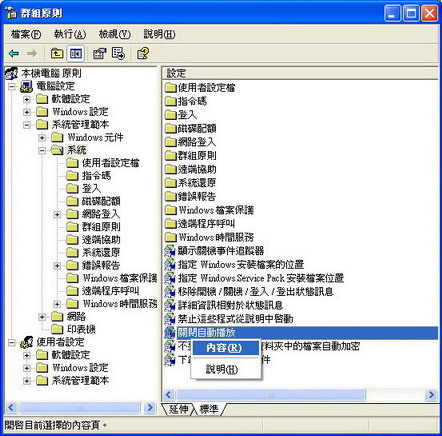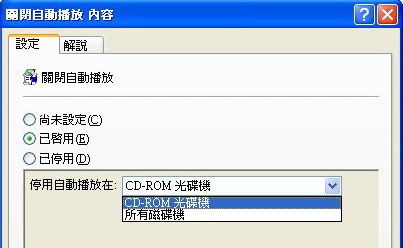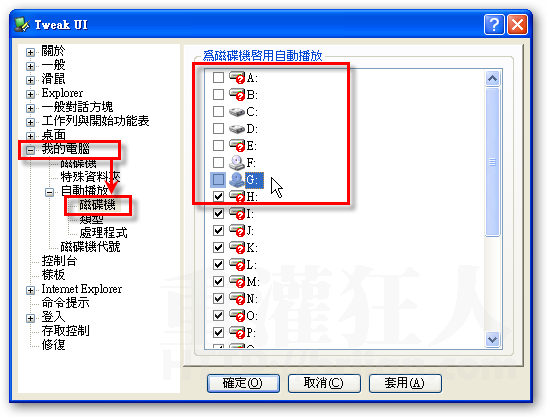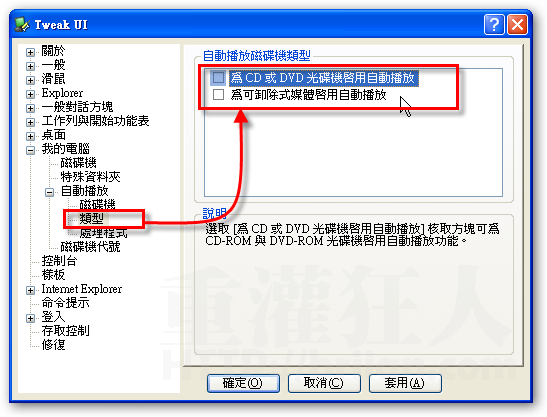三、 網路上有提供一套方便的工具..
用TweakUI來停用自動播放功能
此TweakUI軟體適用於Windows XP專業版與HOME家用版。
軟體名稱:TweakUI
軟體版本:2.10.00
軟體語言:繁體中文化版(非官方的中文化)
軟體性質:免費軟體
檔案大小:116KB
系統支援:Windows XP
官方網站:http://www.microsoft.com/
軟體下載:按這裡
第1步 依照上面的網址將TweakUI軟體下載回來並解壓縮後,直接按兩下執行「TweakUI.exe」檔案。接著從左邊的目錄區切換到【我的電腦】→【磁碟機】,並將右邊你不希望自動播放的磁碟取消勾選,有勾選的話就會自動播放,沒勾選的話就不會自動播放。
第2步 另外我們也可以依照磁碟類型來設定,切換到【類型】功能頁面,並將「為CD或DVD光碟機啟用自動播放」跟「為可卸除式媒體啟用自動播放」兩個選項取消勾選,最後再按下〔確定〕按鈕。只要你不勾選這些選項,以後電腦就不會在你插入光碟片或USB隨身碟時,自動幫你讀裡面的檔案,等你要用時再自己去找。